Да ли вас родитељи или пријатељи стално зову и питају како да урадите нешто на свом иПхоне-у? Или можда желите да снимите слаткиш Фортните победа коју људи само морају да виде? Од иОС 11, Аппле је представио изворну опцију за снимање екрана на иПхоне, иПад и иПод.
Садржај
- Подешавање снимања екрана
- Снимање вашег екрана
- Уређивање снимка екрана
Оно што је некада захтевало апликацију треће стране, сада је запањујуће једноставан процес. За свакога коме је потребна само основна функционалност за снимање свог екрана, Аппле-ова уграђена функција би требала бити довољна. Само неколико додира и можете да делите било који видео преко било ког од својих канала.
Препоручени видео снимци
Лако
5 минута
Аппле иПхоне или иПад
Подешавање снимања екрана
Иако је снимање екрана једноставно, потребно је да поставку учините доступним у Контролном центру.
Корак 1: Да бисте омогућили снимање екрана, идите на Подешавања > Контролни центар.

Корак 2: Померите се надоле до Више контрола одељак за проналажење Снимање екрана и додирните зелено Плус икона (+) поред њега.

Повезан
- Најбоље апликације за упознавање у 2023: наше 23 омиљене апликације
- Бићу бесан ако иПхоне 15 Про не добије ову функцију
- Овај реновирани иПад од 199 долара је 120 долара јефтинији од новог
Корак 3: А Сцреен рецорд икона би се сада требала појавити у Контролни центар, којој можете да приступите превлачењем нагоре са дна екрана или превлачењем надоле од горње десне ивице ако користите иПхоне или иПад који нема дугме Хоме, као што је иПад Про и иПхоне 14.
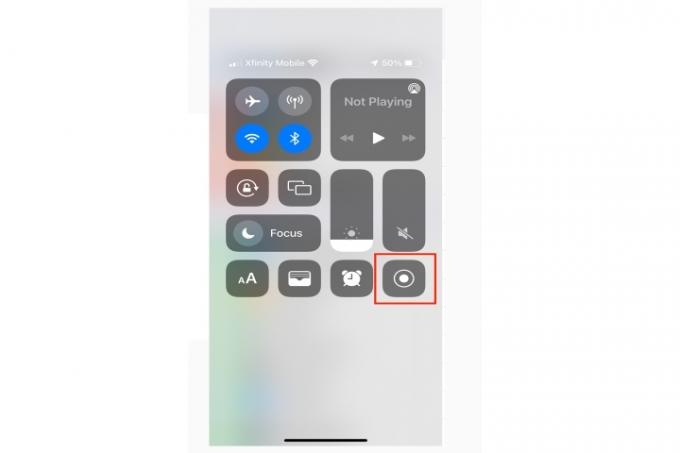
Снимање вашег екрана
Аппле је учинио снимање екрана једноставним.
Корак 1: Отворите контролни центар и додирните Сцреен рецорд икона.
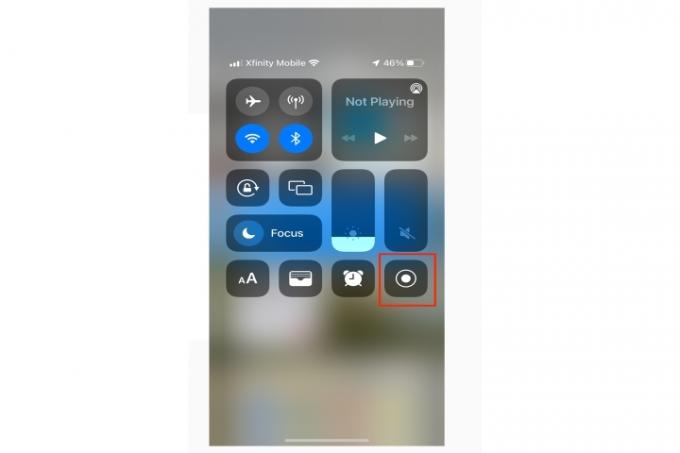
Корак 2: Када га додирнете, имаћете три секунде да затворите контролни центар пре него што телефон почне да снима. Црвена трака ће се појавити на врху екрана да бисте знали да снимате.

Корак 3: Ако желите да додате звук снимку екрана, додирните Сцреен рецорд икона са додатним притиском (3Д Тоуцх) за више опција. На средини екрана се појављује искачући мени.
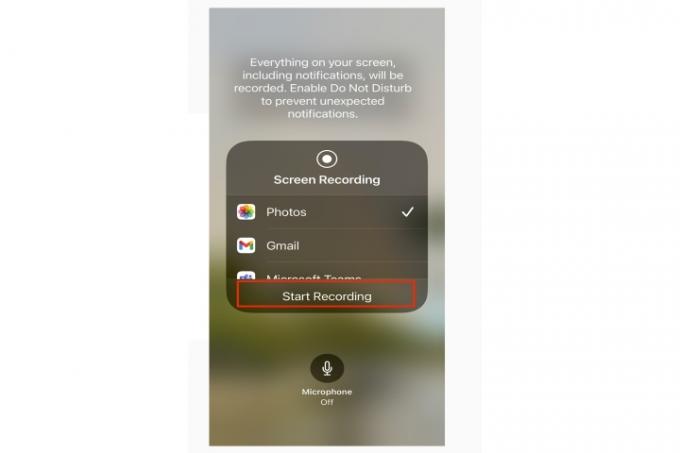
4. корак: Додирните Звук микрофона икона, праћена Почели са снимањем дугме да бисте кренули.

5. корак: Када завршите са снимањем, најбржи начин да зауставите снимање је да додирнете црвени тајмер на врху екрана. Видећете поруку Видео снимак снимања екрана је сачуван у Фотографије се појављују у вашем центру за обавештења и можете га додирнути да бисте ушли у апликацију Фотографије да бисте гледали свој видео. Такође можете да одете у Контролни центар и додирнете Сцреен рецорд икона за заустављање снимања.
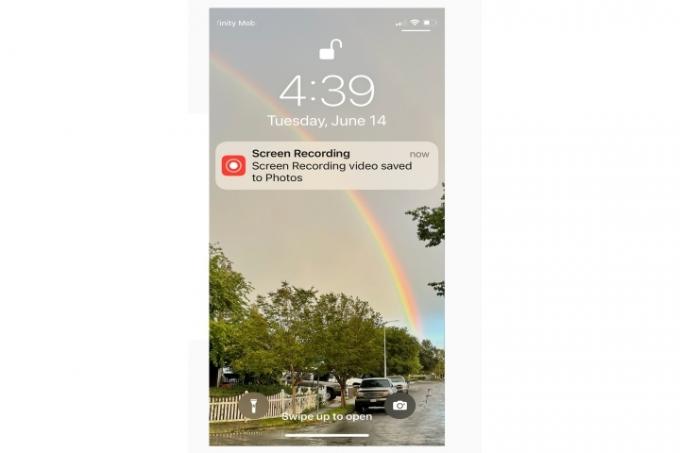
Уређивање снимка екрана
Када завршите са снимањем екрана, апликација ће аутоматски сачувати видео у апликацији Фотографије на вашем телефону. Видећете поруку Видео снимак снимања екрана је сачуван у Фотографије на траци са обавештењима.
Корак 1: Додирните ово обавештење да бисте отворили видео. Или, можете да отворите снимак преко апликације Фотографије да бисте га уредили.
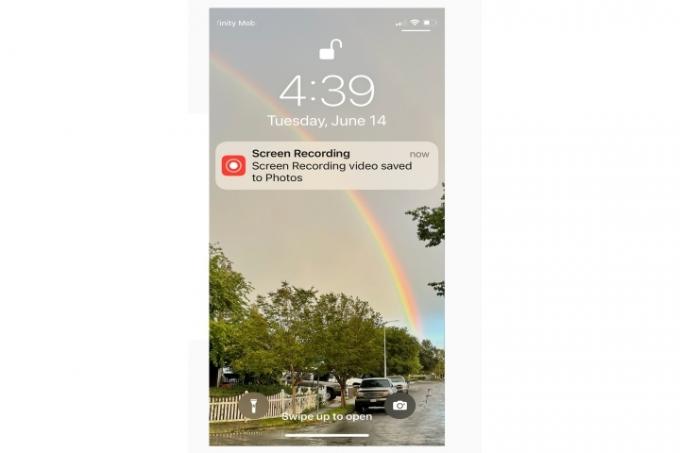
Корак 2: Уређивање снимка екрана је исто као и уређивање било ког другог видео записа у апликацији Фотографије. Отворите видео Фотографије и изаберите Уредити у горњем десном углу.

Корак 3: Испод снимка екрана ће се појавити клизач. На оба краја клизача налазе се преклопне траке које вам омогућавају да уређујете кадар по кадар. Једноставно превуците преклопне траке да бисте извршили подешавања на почетку или крају снимања екрана.

4. корак: Када сте задовољни својим уређивањем и не желите да мењате ништа друго, једноставно додирните Готово.

5. корак: Сачувајте свој рад! Славина Сачувај као нови клип пре него што одете са екрана за уређивање.

Када завршите, можете да сачувате измене, вратите се у датотеку и изаберете дугме Дели са показивачем нагоре стрелицу за слање клипа е-поштом, слање у апликацију за размену порука и отпремање на различите начине у зависности од преференције.
Ако ваш уграђени снимач екрана не ради довољно, много апликација независних произвођача као Иди на снимање: Сцреен Рецордер, АповерРЕЦ: Екран за снимање, и Сцреен Рецордер, Сцреен Цаптуре — доступно у Апп Сторе-у — нуди додатну функционалност.
Пошто су Аппле-ове функције снимања екрана прилично основне, апликације попут ове су одлична алтернатива.
Препоруке уредника
- иПхоне је управо продат за сулуду суму на аукцији
- Одбацио сам свој иПад Про за Андроид таблет - ево зашто
- Како одмах преузети иПадОС 17 бета на свој иПад
- Како да се решите туђег Аппле ИД-а на вашем иПхоне-у
- Како одмах преузети иОС 17 бета на свој иПхоне
Надоградите свој животни стилДигитални трендови помажу читаоцима да прате брзи свет технологије са свим најновијим вестима, забавним рецензијама производа, проницљивим уводницима и јединственим кратким прегледима.




